Win10에서 fodhelper.exe 지속 팝업 창 문제를 해결하는 방법
- 王林앞으로
- 2024-01-10 21:34:061036검색
Win10을 사용할 때 항상 fodhelper.exe 프롬프트 창이 나타나는 경우가 있습니다. 그렇다면 Win10에서 계속 나타나는 fodhelper.exe 프롬프트 문제를 해결하는 방법은 무엇일까요? 이러한 이유로 편집자는 Win10에서 fodhelper.exe 프롬프트가 계속 나타나는 문제에 대한 해결 방법을 자세히 소개합니다. 관심이 있으시면 한 번 방문해 보세요.
1. "win+R" 단축키를 사용하여 실행을 열고 "services.msc"를 입력한 후 Enter를 눌러 엽니다.
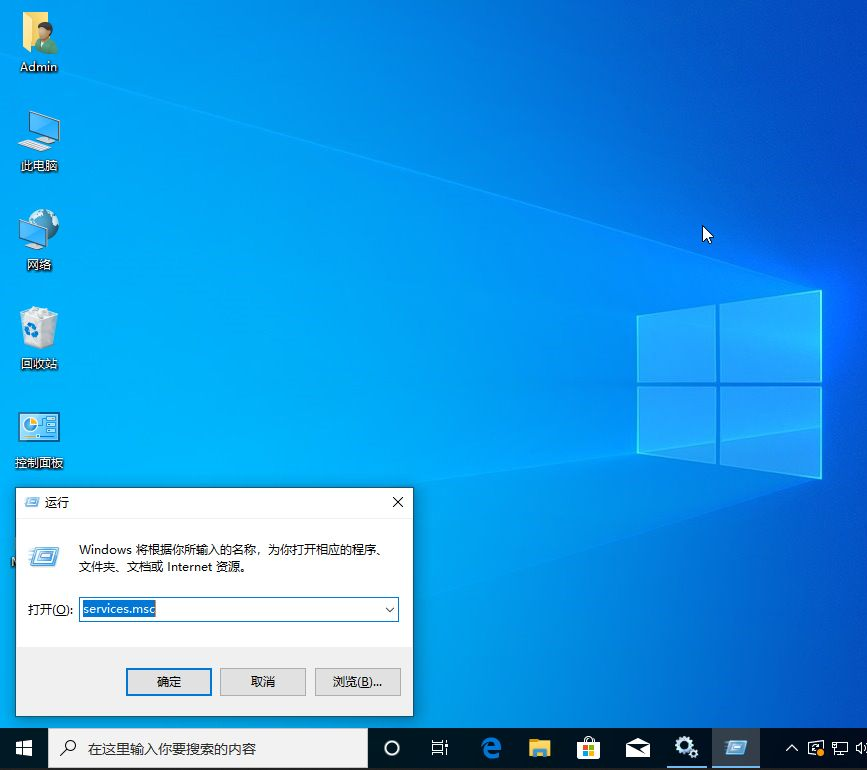
2. 새 인터페이스에 들어간 후 오른쪽에서 "Windows 이벤트 로그" 서비스를 찾아 선택하고 마우스 오른쪽 버튼을 클릭한 후 "속성"을 선택하여 엽니다.
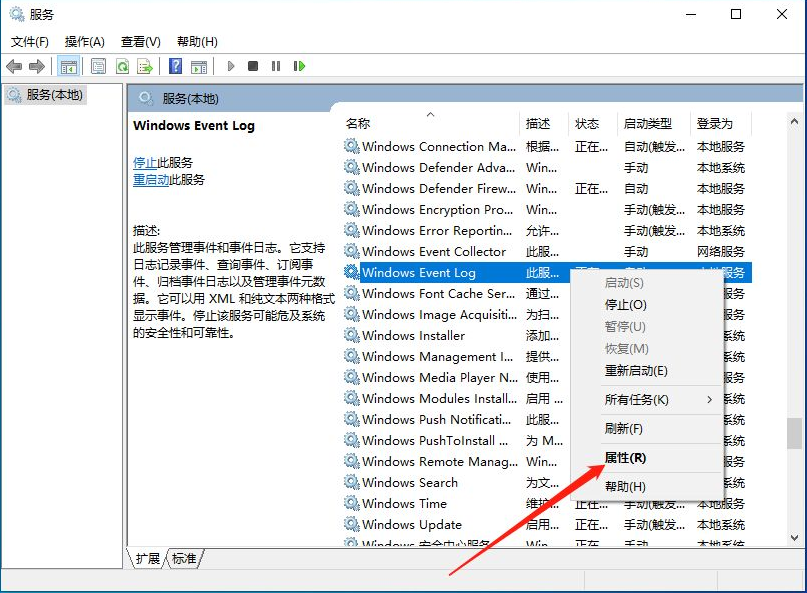
3. 창에서 "시작 유형"을 "수동"으로 변경하고 확인을 클릭하여 저장합니다.
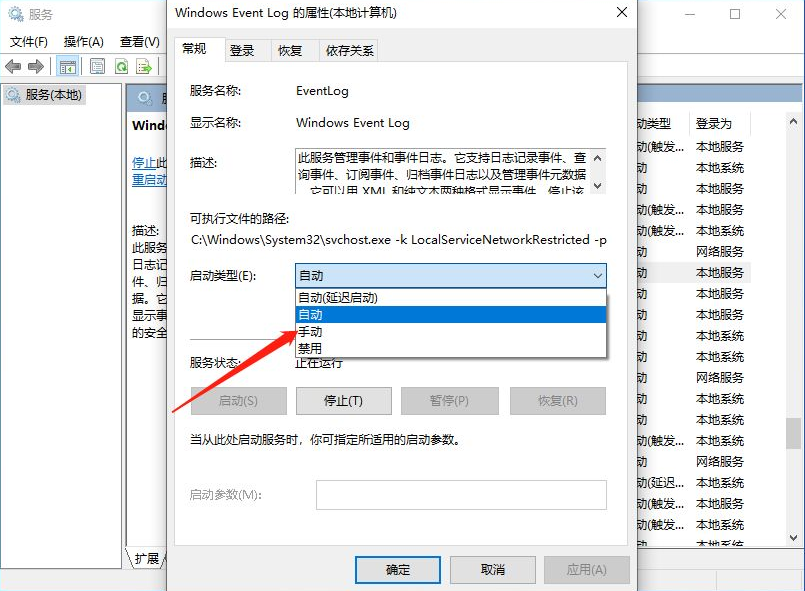
4. 마지막으로 서비스를 다시 선택하고 마우스 오른쪽 버튼을 클릭한 후 "중지"를 선택하세요.

위 내용은 Win10에서 fodhelper.exe 지속 팝업 창 문제를 해결하는 방법의 상세 내용입니다. 자세한 내용은 PHP 중국어 웹사이트의 기타 관련 기사를 참조하세요!
성명:
이 기사는 dafanshu.com에서 복제됩니다. 침해가 있는 경우 admin@php.cn으로 문의하시기 바랍니다. 삭제
이전 기사:win11 DNS 서버 오류를 해결하는 방법다음 기사:win11 DNS 서버 오류를 해결하는 방법

